95. i5OSのPTFをインターネットからダウンロードして適用する方法 (4)
4. PTFの適用
いよいよPTFを適用する。
ここでは一般的なPTF適用方法をご案内するが、
もし、カバー・レターに別の適用方法が載っている場合は、そちらを優先してもらいたい。
① 「プログラム一時修正」メニューの表示
QSECOFRでサインオンし、下記コマンドを実行する。
> GO PTF

② 「プログラム一時修正パッケージの導入」
「プログラム一時修正」メニューにて、「8. プログラム一時修正パッケージの導入」を選択する。
「プログラム一時修正の導入オプション」画面が表示される。
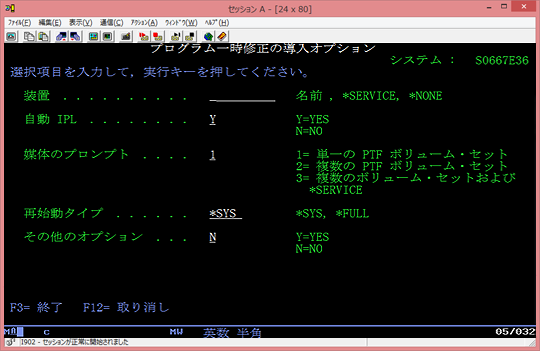
ここで、PTF導入についての設定を行うわけだが、今回は、PTFの「遅延適用」を行うことにする。
「遅延適用」とは、次回のIPL時に自動でPTF適用を行うことを意味する
下記のようにパラメータを設定し、実行キーを押す。
| 装置 | OPTVRT01 |
|---|---|
| 自動IPL | N |
| 媒体のプロンプト | 1 |
| 再始動タイプ | *SYS |
| その他のオプション | N |
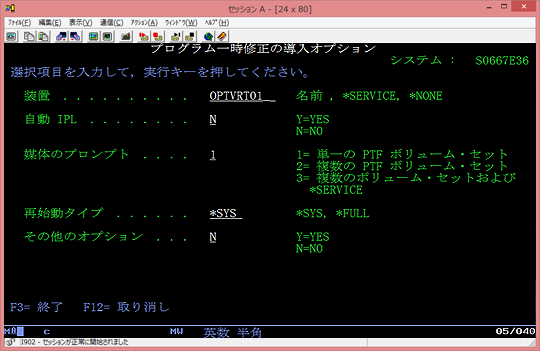
これで、PTFの「遅延適用」がスケジュールされた。
③ 「遅延適用」が正常にスケジューリングされたかの確認
「遅延適用」が正常にスケジューリングされたかどうかを確認するには、
> GO LICPGM
にて「ライセンス・プログラムの処理」メニューを呼び出し、
「50. メッセージのログの表示」を実行する。
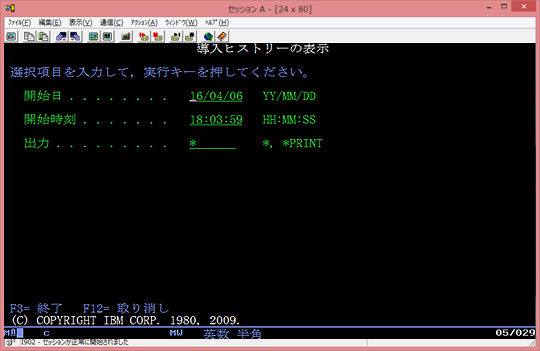
開始日には自動的に前日の日付がセットされるので、
このまま実行キーを押すと、PTF導入処理のログを見ることが出来る。
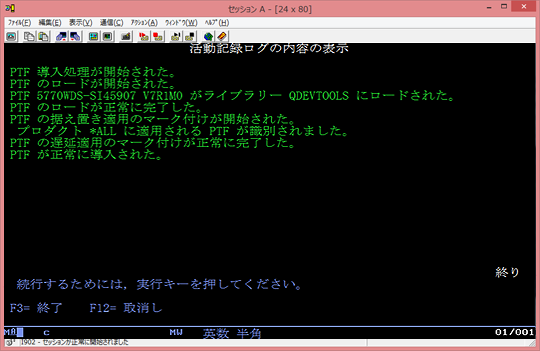
エラーのログが出ていないことを確認しよう。
④ IPL
全てに問題がなければ、PWRDWNSYSコマンドでIPLを行おう。
「遅延適用」がスケジューリングされているので、IPL中にPTFの適用が行われる。
次回は最後にPTFが正しく適用されたかの確認手順を紹介する。



